Πώς να εγγραφείτε σε έναν υπολογιστή Windows 10 σε έναν τομέα
Microsoft των Windows 10 / / March 18, 2020
Τελευταία ενημέρωση στις

Οι τομείς παρέχουν σύνδεση ενός χρήστη σε οποιονδήποτε δικτυωμένο υπολογιστή εντός της περιμέτρου του δικτύου. Δείτε πώς μπορείτε να συμμετάσχετε σε έναν υπολογιστή-πελάτη των Windows 10 σε έναν τομέα.
Ένα δίκτυο που βασίζεται σε τομέα παρέχει κεντρική διαχείριση ενός ολόκληρου δικτύου από έναν μόνο υπολογιστή που ονομάζεται διακομιστής. Οι τομείς παρέχουν σύνδεση ενός χρήστη σε οποιονδήποτε δικτυωμένο υπολογιστή εντός της περιμέτρου του δικτύου. Οι χρήστες έχουν πρόσβαση σε πόρους για τους οποίους έχουν την κατάλληλη άδεια. Παρόλο που δεν θέλω να μπω στην πολυπλοκότητα των δικτύων Domain, μπορείτε να μάθετε περισσότερα επικοινωνώντας με τον Διαχειριστή του Δικτύου σας εάν έχετε δυσκολίες στη σύνδεση με τον τομέα του χώρου εργασίας σας.
Για να συμμετάσχετε σε έναν τομέα, πρέπει πρώτα να διασφαλίσετε ότι έχετε τις ακόλουθες πληροφορίες και πόρους:
- έναν Λογαριασμό Χρήστη για τον Τομέα, τις πληροφορίες που μπορείτε να λάβετε από το Διαχειριστή του Δικτύου σας.
- Όνομα τομέα.
- Ένας υπολογιστής που εκτελεί εκδόσεις Windows 10 Pro ή Enterprise / Education
- Ο ελεγκτής τομέα πρέπει να εκτελεί Windows Server 2003 (επίπεδο λειτουργίας ή νεότερη έκδοση).
- Ανακάλυψα κατά τη διάρκεια της δοκιμής ότι τα Windows 10 δεν υποστηρίζουν ελεγκτές τομέα Windows 2000 Server.
Συμμετοχή σε υπολογιστή ή συσκευή Windows 10 σε έναν τομέα
Στο Windows 10 PC πηγαίνετε στοΡυθμίσεις> Σύστημα> Σχετικάστη συνέχεια, κάντε κλικ στην επιλογή Join a domain.
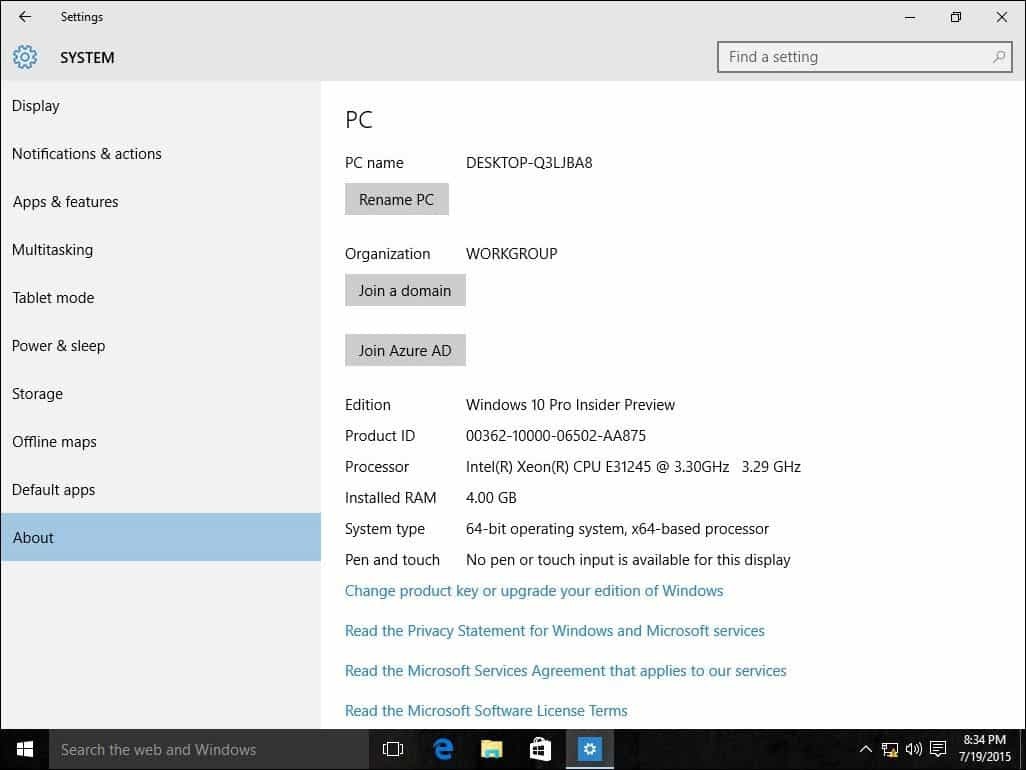
Καταχωρίστε το όνομα τομέα και κάντε κλικ στο κουμπί Επόμενο. Θα πρέπει να έχετε τις σωστές πληροφορίες τομέα, αλλά εάν όχι, επικοινωνήστε με το διαχειριστή του δικτύου σας.
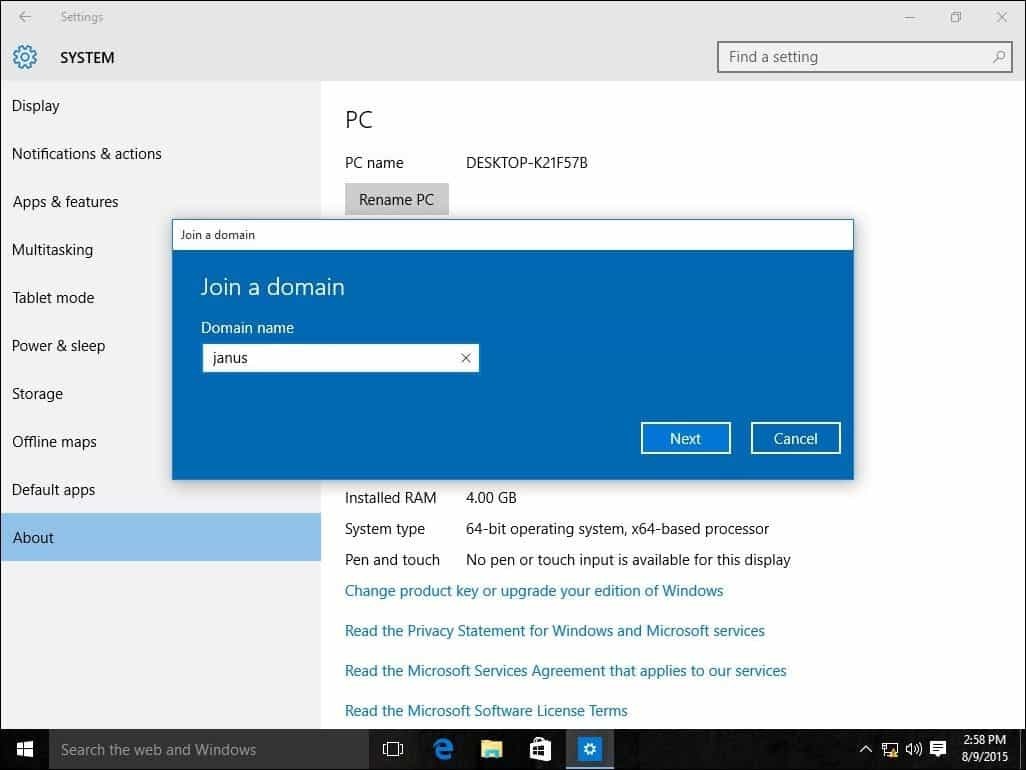
Καταχωρίστε τις πληροφορίες λογαριασμού που χρησιμοποιούνται για τον έλεγχο ταυτότητας στο Domain και, στη συνέχεια, κάντε κλικ στο OK.
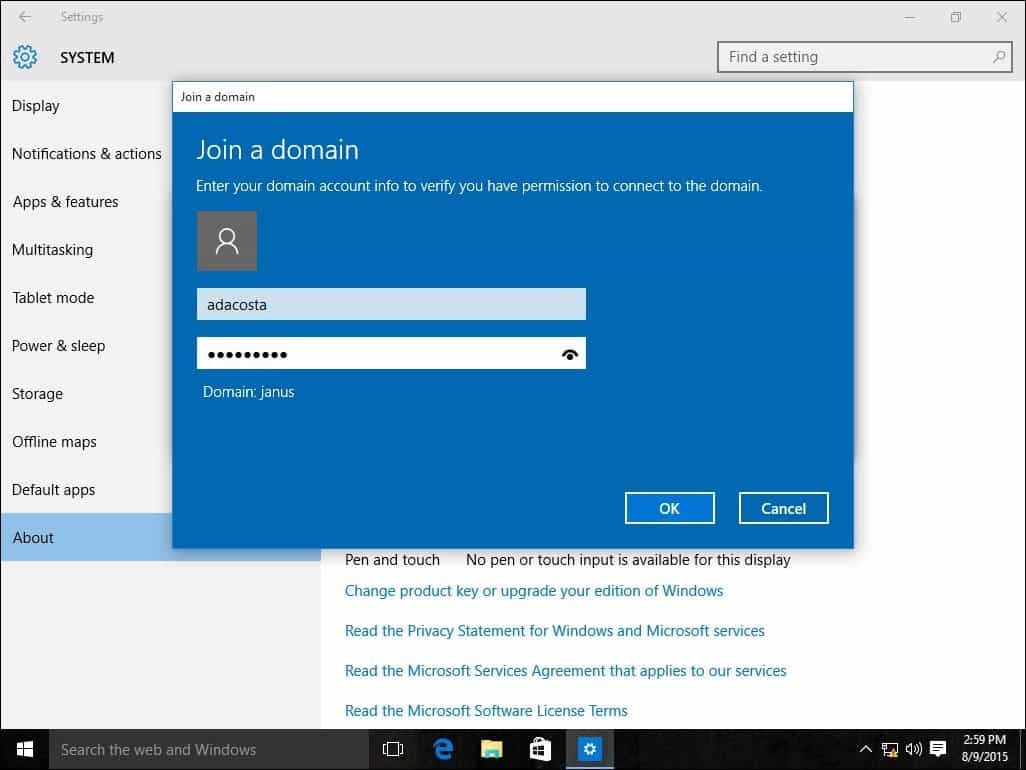
Περιμένετε όταν ο υπολογιστής σας έχει πιστοποιηθεί στον τομέα.
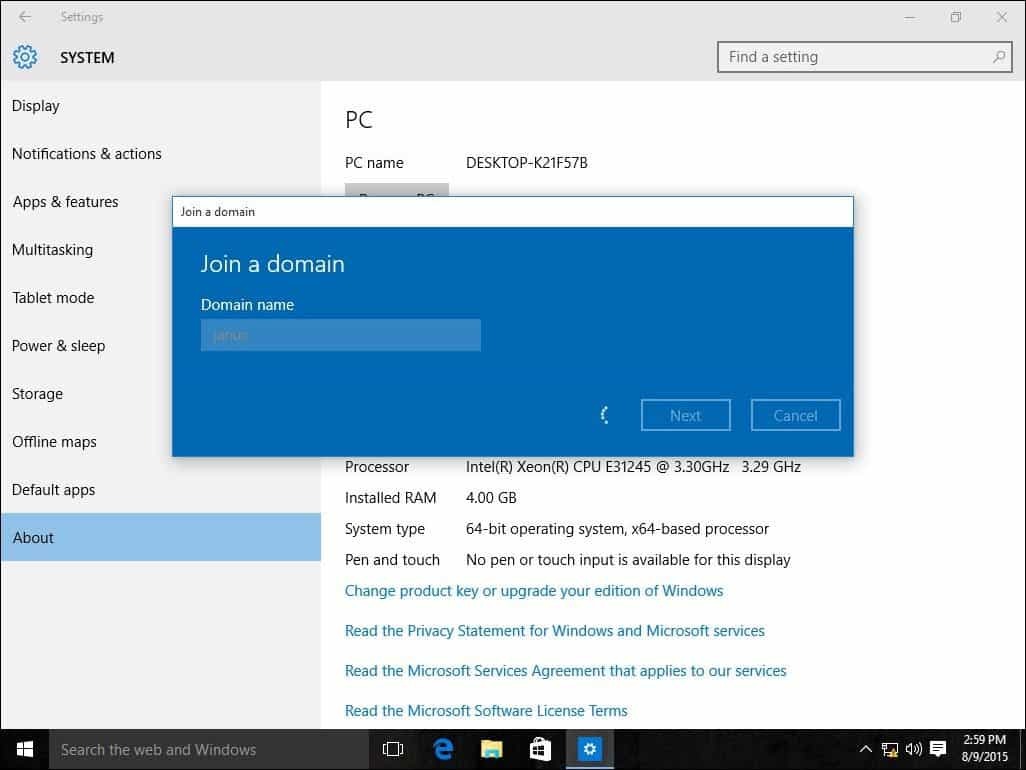
Κάντε κλικ στο κουμπί Επόμενο όταν βλέπετε αυτήν την οθόνη.
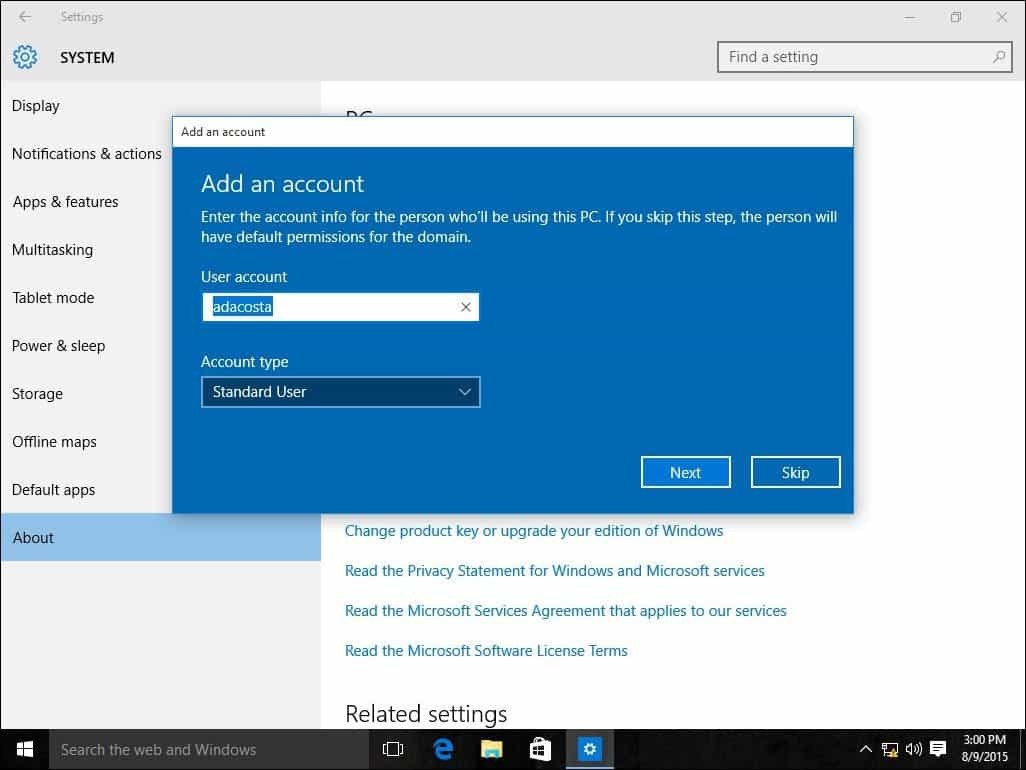
Και τότε θα χρειαστεί να επανεκκινήσετε για να ολοκληρώσετε τη διαδικασία.
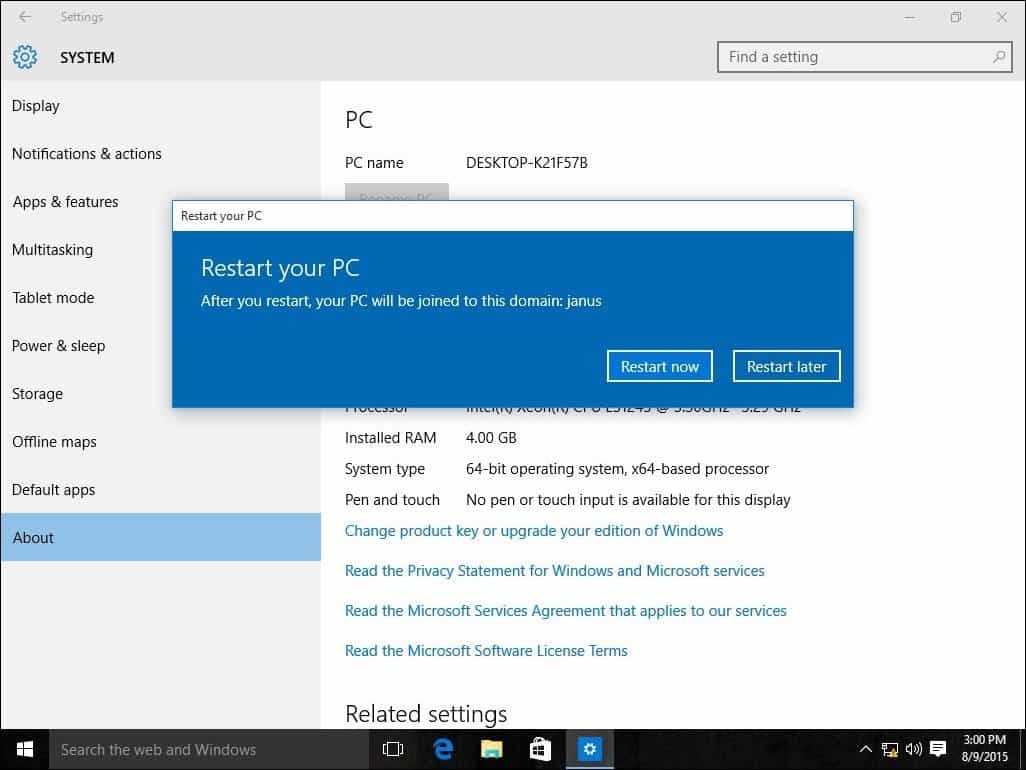
Όταν εμφανιστεί η οθόνη σύνδεσης, θα παρατηρήσετε ότι εμφανίζεται ο λογαριασμός DOMAIN \ User. Εισαγάγετε τον κωδικό πρόσβασής σας και τώρα θα συνδεθείτε στον τομέα σας.
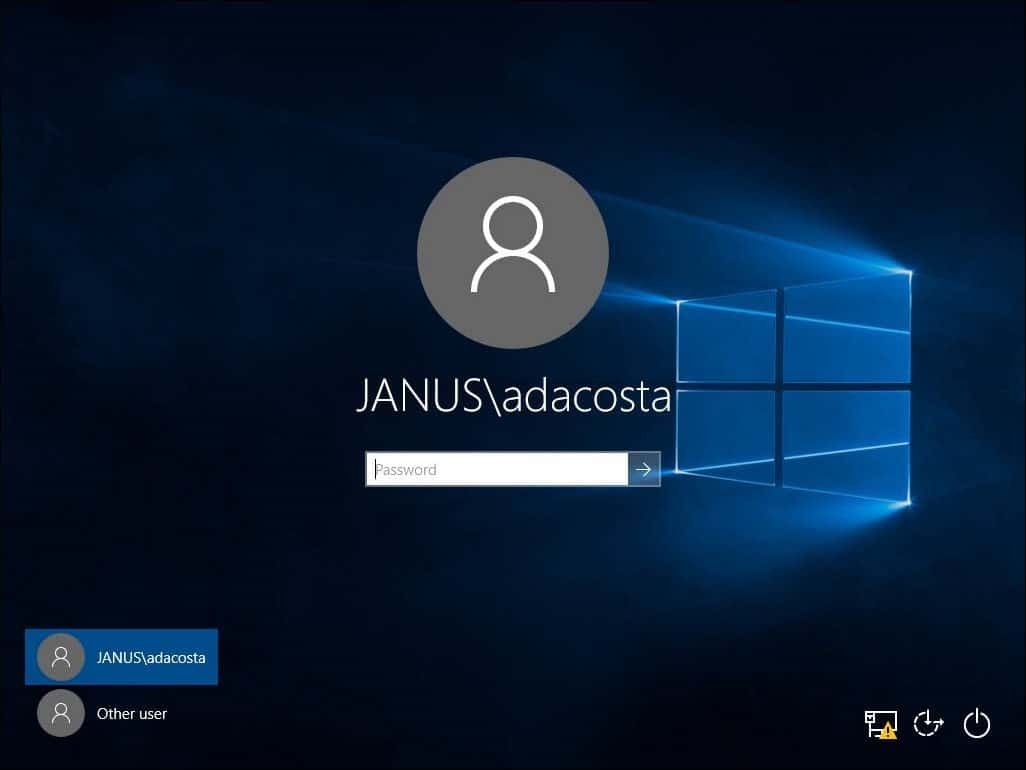
Θα παρατηρήσετε ότι, μόλις συνδεθείτε με τον τομέα, η ρύθμιση "Πληροφορίες" δεν περιέχει πλέον επιλογές λίστας που παρουσιάστηκαν πριν. Αυτό οφείλεται στο γεγονός ότι ο υπολογιστής σας διαχειρίζεται κεντρικά το διακομιστή.
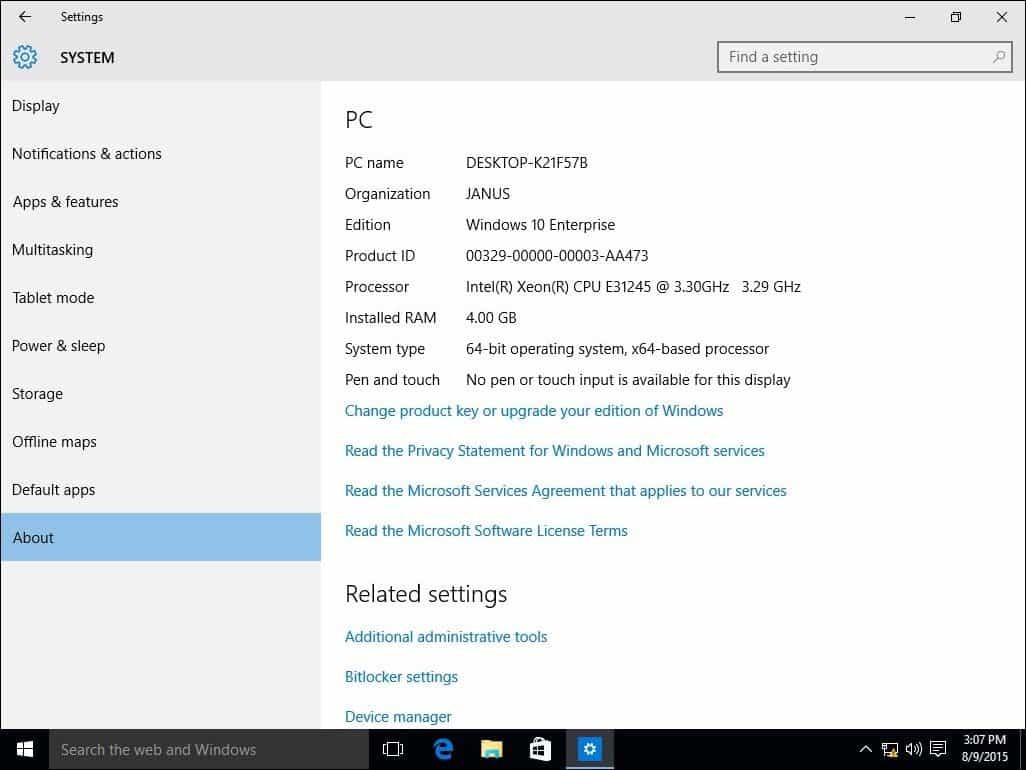
Αφήνοντας τον τομέα ή συνδεθείτε στον τοπικό σας λογαριασμό
Εάν προκύψει ανάγκη από την οποία πρέπει να εγκαταλείψετε τον τομέα ή να συνδεθείτε στον τοπικό σας λογαριασμό, μπορείτε εύκολα να το κάνετε. Συνδεθείτε στον τοπικό σας λογαριασμό ενώ ο υπολογιστής σας είναι συνδεδεμένος με έναν τομέα. Αποσυνδεθείτε από το μηχάνημά σας στην οθόνη σύνδεσης, επιλέξτε "Άλλο" χρήστη.
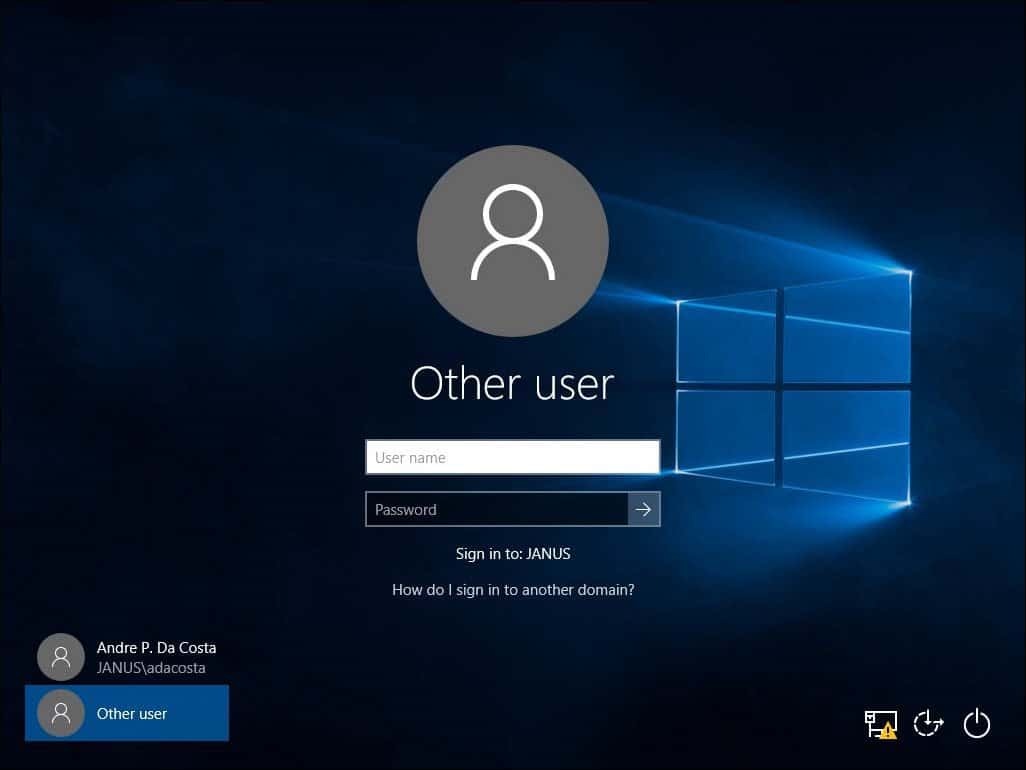
Εισαγάγετε το όνομα του μηχανήματος ακολουθούμενο από μια αντίστροφη κάθετο και στη συνέχεια τον τοπικό λογαριασμό χρήστη σας, όπως φαίνεται παρακάτω.

Αφήστε έναν τομέα
Για να εγκαταλείψετε τον τομέα, συνδεθείτε στον τοπικό λογαριασμό σας, κάντε κλικ στο στοιχείο Έναρξη> Ρυθμίσεις> Σύστημα> Σχετικά και στη συνέχεια επιλέξτε Αποσύνδεση από τον οργανισμό.
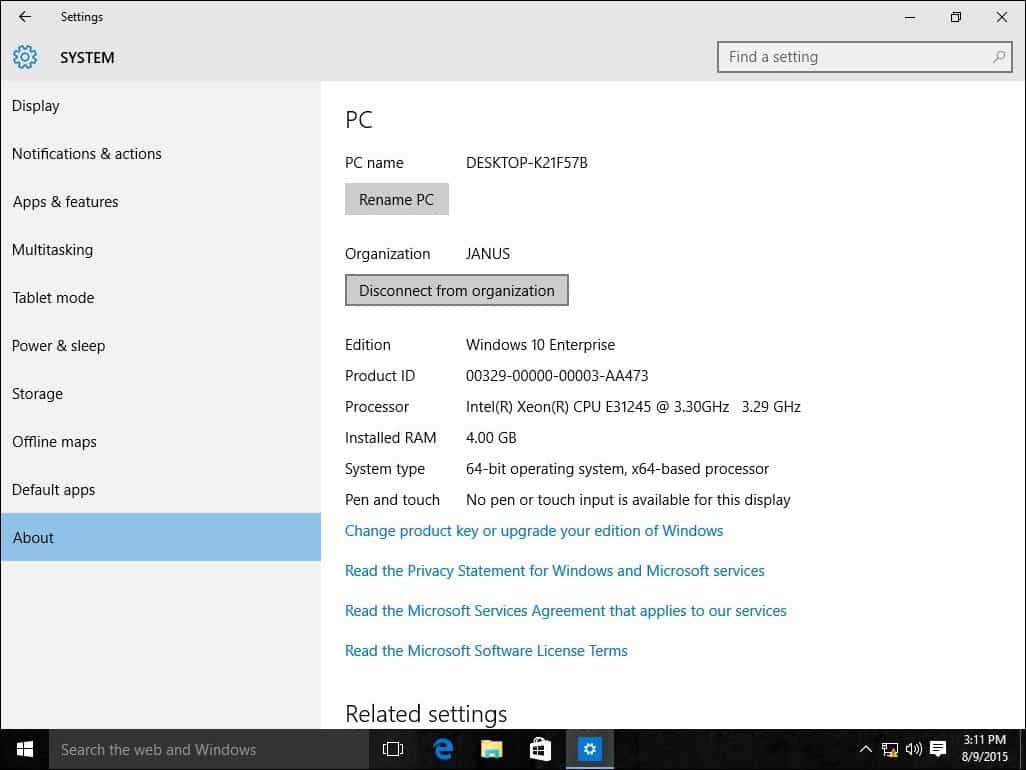
Σημειώστε ότι όταν συνδέεστε σε έναν τομέα, ίσως χρειαστεί να αλλάξετε τον κωδικό πρόσβασής σας κατά την πρώτη σύνδεση.
